Πώς να διορθώσετε το σφάλμα "Ο κωδικός πρόσβασης ξεκλειδώματος iPhone έχει λήξει"
«Το iPhone 13 Pro Max μου μόλις έλαβε ένα περίεργο αναδυόμενο μήνυμα που έλεγε Ο κωδικός πρόσβασης έληξε στο iPhone σας "Ο κωδικός πρόσβασης ξεκλειδώματος έχει λήξει με το κουμπί "Αλλαγή κωδικού πρόσβασης", γιατί συνέβη αυτό;" Αυτό το μήνυμα υποδεικνύει ένα σφάλμα ότι ο κωδικός πρόσβασης ξεκλειδώματος του iPhone σας έχει λήξει όταν χρησιμοποιείτε τη συσκευή σας. Εάν δείτε αυτό το μήνυμα, μην πανικοβληθείτε, καθώς μπορείτε να βρείτε πρακτικές λύσεις στο άρθρο μας. Εδώ, μπορείτε να μάθετε σχεδόν όλους τους επαληθευμένους τρόπους για να απαλλαγείτε από αυτό το πρόβλημα.
ΠΕΡΙΕΧΟΜΕΝΟ ΣΕΛΙΔΑΣ:
Μέρος 1: Γιατί το iPhone λέει ότι ο κωδικός πρόσβασης έχει λήξει
Λήγουν οι κωδικοί πρόσβασης iPhone; Ναι, λήγουν. Εάν το iPhone σας δόθηκε από τον οργανισμό με τον οποίο εργάζεστε ή εάν συνδεθήκατε στον λογαριασμό του σχολείου ή του κολεγίου σας, το προφίλ ενδέχεται να έχει χρονικό όριο. Μετά την περίοδο, η συσκευή σας θα σας ενημερώσει ότι ο κωδικός πρόσβασης ξεκλειδώματος iPhone έχει λήξει.
Επιπλέον, το σφάλμα μπορεί να προκύψει λόγω παρωχημένου λογισμικού, δυσλειτουργιών συστήματος ή ρυθμίσεων που δημιουργούν διένεξη. Το μήνυμα μπορεί να εμφανιστεί ξαφνικά, αλλά δεν κάνατε τίποτα λάθος.
Μέρος 2: Πώς να διορθώσετε τον κωδικό πρόσβασης iPhone που έχει λήξει
Εάν εμφανίζεται συνεχώς ένα μήνυμα κωδικού πρόσβασης iPhone, δεν μπορείτε να αποκτήσετε πρόσβαση στη συσκευή σας ή να χρησιμοποιήσετε καμία λειτουργία. Ευτυχώς, μπορείτε να απαλλαγείτε από το μήνυμα ειδοποίησης και να ανακτήσετε την πρόσβαση στη συσκευή σας ακολουθώντας τις παρακάτω λύσεις.
Λύση 1: Αναγκαστική επανεκκίνηση
Η αναγκαστική επανεκκίνηση είναι ο ευκολότερος τρόπος για την αντιμετώπιση προβλημάτων σε συσκευές iOS. Μπορεί να διορθώσει σφάλματα λογισμικού, να κλείσει εφαρμογές στο παρασκήνιο και να καταργήσει τις προσωρινές μνήμες στο iPhone σας. Αυτό μπορεί επίσης να διορθώσει το σφάλμα λήξης του κωδικού πρόσβασης iPhone.
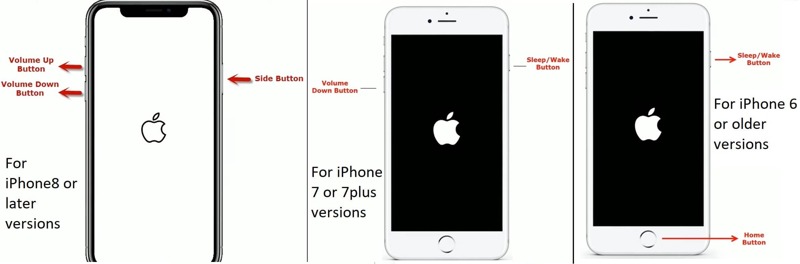
Για iPhone 8 και νεότερα μοντέλα, πατήστε το όγκου Up κουμπί και αφήστε το γρήγορα, πατήστε το ΜΕΙΩΣΗ ΕΝΤΑΣΗΣ κουμπί και αφήστε το γρήγορα, και συνεχίστε να πατάτε το Πλευρά μέχρι να δείτε το λογότυπο της Apple.
Για το iPhone 7/7 Plus, κρατήστε πατημένο το ΜΕΙΩΣΗ ΕΝΤΑΣΗΣ + Πλευρά κουμπιά ταυτόχρονα μέχρι να εμφανιστεί το λογότυπο της Apple.
Για iPhone 6s και παλαιότερα μοντέλα, κρατήστε πατημένο το Αρχική + Power κουμπιά ταυτόχρονα μέχρι να εμφανιστεί το λογότυπο της Apple.
Λύση 2: Επαναφορά κωδικού πρόσβασης iPhone
Όταν εμφανίζεται το μήνυμα "Ο κωδικός πρόσβασης iPhone έληξε", συνήθως συνοδεύεται από το ΣΥΝΕΧΕΙΑ κουμπί. Μπορείτε να πατήσετε το κουμπί και να ακολουθήσετε τις οδηγίες στην οθόνη για να επαναφέρετε τον κωδικό πρόσβασης ξεκλειδώματος. Μπορείτε να επαναφέρετε τον κωδικό πρόσβασής σας χρησιμοποιώντας τα παρακάτω βήματα, εάν δεν είναι έγκυρος.
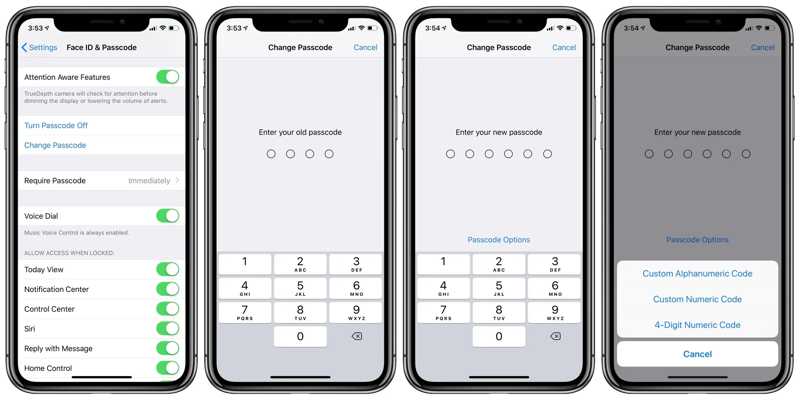
Βήμα 1. Ανοίξτε το Ρυθμίσεις app.
Βήμα 2. Αγγίξτε το Αναγνωριστικό προσώπου και κωδικός πρόσβασης καρτέλα και εισαγάγετε τον τρέχοντα κωδικό πρόσβασής σας όταν σας ζητηθεί.
Βήμα 3. Επιλέξτε Αλλαγή κωδικού πρόσβασηςκαι πληκτρολογήστε τον παλιό σας κωδικό πρόσβασης. Στη συνέχεια, πληκτρολογήστε έναν νέο κωδικό πρόσβασης. Εάν θέλετε να αλλάξετε τον τύπο κωδικού πρόσβασης, πατήστε Επιλογές κωδικού πρόσβασης, επιλέξτε τον κατάλληλο και ορίστε τον νέο κωδικό πρόσβασης.
Λύση 3: Ενημέρωση λογισμικού με το iTunes
Η Apple κυκλοφορεί τακτικά ενημερώσεις για iOS για να προσθέτει νέες λειτουργίες και να διορθώνει σφάλματα. Εάν σας ζητηθεί να ενημερώσετε το λογισμικό της συσκευής σας μέσω του iTunes ή του Finder, μπορείτε να ενημερώσετε το λογισμικό με το Finder. Μπορείτε να ενημερώσετε το λογισμικό με το iTunes ή το Finder εάν η ειδοποίηση σας εμποδίζει να αποκτήσετε πρόσβαση στη συσκευή σας.
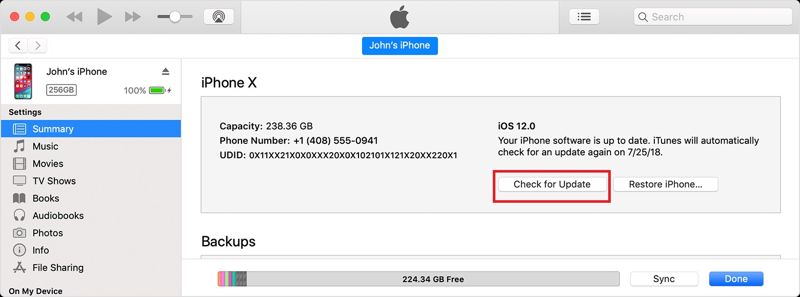
Βήμα 1. Ανοίξτε το iTunes σε Windows ή macOS Mojave και παλαιότερες εκδόσεις. Για macOS Catalina ή νεότερες εκδόσεις, ανοίξτε το Finder.
Βήμα 2. Συνδέστε το iPhone σας στον υπολογιστή σας με ένα συμβατό καλώδιο.
Βήμα 3. Όταν εντοπιστεί το iPhone σας, κάντε κλικ στο Τηλέφωνο Επικοινωνίας κουμπί στην επάνω αριστερή γωνία και μεταβείτε στο Περίληψη καρτέλα. Στο Finder, πατήστε το όνομα του iPhone σας.
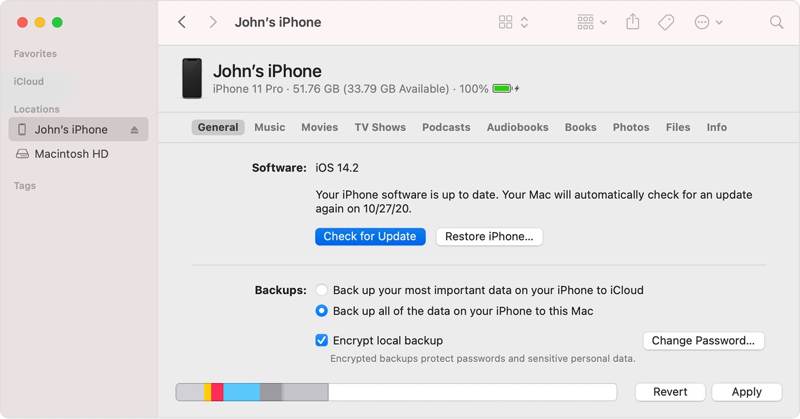
Βήμα 4. Κάντε κλικ στο Ελεγχος για ενημερώσεις για να αναζητήσετε διαθέσιμες ενημερώσεις στο διαδίκτυο. Στη συνέχεια, ακολουθήστε τις οδηγίες για να ενημερώσετε το λογισμικό.
Λύση 4: Επαναφορά iPhone σε λειτουργία ανάκτησης
Μια άλλη λύση για να διορθώσετε το σφάλμα "Έληξε ο κωδικός πρόσβασης iPhone" είναι να εργοστασιακή επανεκκίνηση Μπορείτε να επαναφέρετε το iPhone σας σε λειτουργία ανάκτησης χρησιμοποιώντας το iTunes ή το Finder. Λάβετε υπόψη ότι η διαδικασία θα διαγράψει όλα τα δεδομένα και τις ρυθμίσεις στη συσκευή σας.
Βήμα 1. Ανοίξτε το iTunes ή το Finder, ανάλογα με το λειτουργικό σας σύστημα.
Βήμα 2. Απενεργοποιήστε το iPhone σας πατώντας το κουμπί Πλευρά or Power κουμπί. Στη συνέχεια, συνδέστε τη συσκευή σας στον υπολογιστή σας με ένα καλώδιο USB.

Βήμα 3. Βάλτε το iPhone σας μέσα Τρόπος ανάκτησης με τον σωστό συνδυασμό κουμπιών. Η διαδικασία είναι παρόμοια με την αναγκαστική επανεκκίνηση του iPhone. Η διαφορά είναι όταν βλέπετε την οθόνη Recovery Mode και αφήνετε το Πλευρά or Power κουμπί. Μπορείτε να βρείτε τον συνδυασμό κουμπιών παραπάνω.

Βήμα 4. Θα εμφανιστεί ένα αναδυόμενο παράθυρο διαλόγου μόλις το iTunes ή το Finder εντοπίσει τη συσκευή σας. Κάντε κλικ στο Επαναφορά κουμπί και ακολουθήστε τις οδηγίες για να το ολοκληρώσετε.
Μέρος 3: Επιδιόρθωση κωδικού πρόσβασης iPhone που έχει λήξει χωρίς απώλεια δεδομένων
Στην πραγματικότητα, το MDM είναι ένα μεγάλο πρόβλημα που προκαλεί τη λήξη του κωδικού πρόσβασης iPhone. Ωστόσο, οι απλοί χρήστες δεν μπορούν να καταργήσουν το MDM χωρίς άδεια. Ευτυχώς, Apeaksoft iOS Unlocker μπορεί να σας βοηθήσει να επιλύσετε το πρόβλημα. Σας επιτρέπει να καταργήσετε το προφίλ MDM από το iPhone σας χωρίς απώλεια δεδομένων.
Ο καλύτερος τρόπος για να διορθώσετε τον κωδικό πρόσβασης iPhone που έχει λήξει χωρίς απώλεια δεδομένων
- Αφαιρέστε εύκολα τα προφίλ MDM σε συσκευές iOS.
- Δεν θα διακόψει τα δεδομένα σας κατά τη διάρκεια της διαδικασίας.
- Συμπεριλάβετε επιπλέον λειτουργίες, όπως η αφαίρεση κωδικού πρόσβασης.
- Υποστηρίξτε τις πιο πρόσφατες εκδόσεις του iOS.
Ασφαλής λήψη
Ασφαλής λήψη

Πώς να αφαιρέσετε το MDM και να διορθώσετε τον κωδικό πρόσβασης iPhone που έχει λήξει
Βήμα 1. Συνδεθείτε στο iPhone σας
Εκκινήστε το καλύτερο λογισμικό αφαίρεσης MDM αφού το εγκαταστήσετε στον υπολογιστή σας. Είναι συμβατό με Windows 11/10/8/7/XP/Vista και υπάρχει και άλλη έκδοση για Mac. Στη συνέχεια, συνδέστε το iPhone σας στον υπολογιστή σας με ένα καλώδιο Lightning. Επιλέξτε το Αφαιρέστε το MDM λειτουργία στην αρχική διεπαφή.

Βήμα 2. Αφαιρέστε το MDM
Το λογισμικό θα πρέπει να εντοπίσει αυτόματα τη συσκευή σας. Στη συνέχεια, κάντε κλικ στο Αρχική κουμπί. Εάν η λειτουργία "Εύρεση". Το λογισμικό θα καταργήσει αμέσως το MDM. Εάν η λειτουργία "Εύρεση". Ακολουθήστε τις οδηγίες στην οθόνη για να την απενεργοποιήσετε. Στη συνέχεια, το λογισμικό θα κάνει την υπόλοιπη εργασία.
Όταν ολοκληρωθεί η αφαίρεση του MDM, κάντε κλικ στο OK και κλείστε το λογισμικό. Αποσυνδέστε το iPhone σας και το σφάλμα "Έληξε ο κωδικός πρόσβασης iPhone" δεν θα εμφανιστεί ξανά.
Συμπέρασμα
Αυτό το άρθρο εξηγεί τι μπορείτε να κάνετε όταν δείτε το Ο κωδικός πρόσβασης iPhone έληξε παρουσιάζεται σφάλμα στο iPhone σας. Μπορείτε να ακολουθήσετε τις τυπικές λύσεις μας για να απαλλαγείτε από το μήνυμα ειδοποίησης και να ανακτήσετε την πρόσβαση στη συσκευή σας. Το Apeaksoft iOS Unlocker είναι η απόλυτη λύση για τη διόρθωση αυτού του σφάλματος και την κατάργηση των προφίλ MDM. Εάν έχετε άλλες ερωτήσεις σχετικά με αυτό το θέμα, γράψτε τες κάτω από αυτήν την ανάρτηση.
Σχετικά άρθρα
Αυτό το άρθρο εξηγεί τη δυνατότητα παράκαμψης έκτακτης ανάγκης στα iPhone και σας δείχνει πώς να ενεργοποιήσετε ή να απενεργοποιήσετε σωστά αυτήν τη δυνατότητα.
Μπορώ να ξεκλειδώσω το iPhone χωρίς κωδικό πρόσβασης ή Face ID; Τι να κάνετε όταν ξεχάσετε τον κωδικό πρόσβασης της οθόνης κλειδώματος του iPhone; Μάθετε 8 τρόπους για να ξεκλειδώσετε ένα iPhone χωρίς κωδικό πρόσβασης.
Έχετε μπερδευτεί ποτέ όταν παρουσιάστηκε σφάλμα κατά την επαλήθευση του κωδικού πρόσβασης του iPhone σας; Ελάτε να εξερευνήσετε 6 μεθόδους για να διορθώσετε τον κωδικό πρόσβασης iPhone που δεν λειτουργεί!
Για να διευκολύνετε το iPhone σας, απενεργοποιήστε τον κωδικό πρόσβασης. Θα σας δώσουμε μια λεπτομερή περιγραφή της μεθόδου κλεισίματος για όλα τα μοντέλα.

